关于ppt学习的总结
php小编新一通过总结ppt学习经验,发现掌握PPT技巧关键在于布局合理,内容简洁。在制作PPT时,尽量避免文字过多,注重图片和图表的运用。同时,注意选用统一的字体和颜色风格,保持整体视觉效果的一致性。除此之外,合理运用过渡效果和动画效果,可以使PPT更加生动、吸引人。继续加强练习,不断提升技能,才能真正掌握PPT的制作要诀。
根据题目一的指示,打开文件夹并在空白处右击,选择【Microsoft PowerPoint 演示文稿】,将其命名为PPT。接着打开PPT,在【开始】选项卡中点击【新键幻灯片】,然后选择【标题幻灯片】,并输入预先准备好的文字内容。

2.在【开始】里点击【新键幻灯片】-【标题和内容】,把“目录”作为标题,再输入准备好的文字内容。
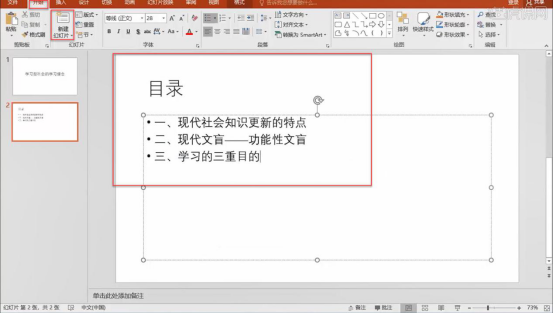
3.结尾的幻灯片,新键一个空白的幻灯片,在【插入】选择艺术字,输入准备好的文字;所有幻灯片都建好后,选择第一张幻灯片,在【设计】里面选择主题。
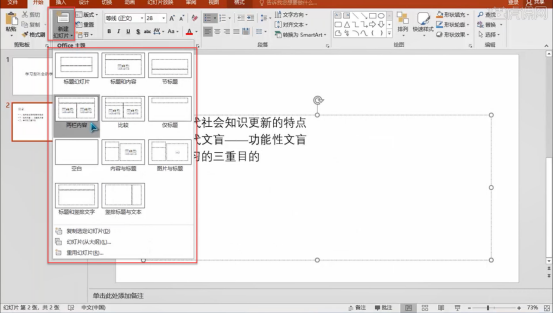
4.结尾的幻灯片,新键一个空白的幻灯片,在【插入】选择艺术字,输入准备好的文字;所有幻灯片都建好后,选择第一张幻灯片,在【设计】里面选择主题。
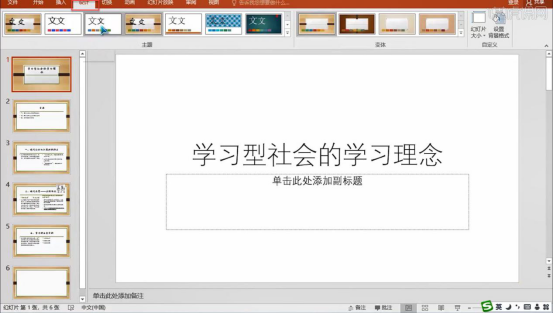
5.根据题目二要求,在第一张幻灯片输入副标题“计算机教研室”,在【插入】里点击【日期和时间】,勾选自动更新,选择题目要求的格式。
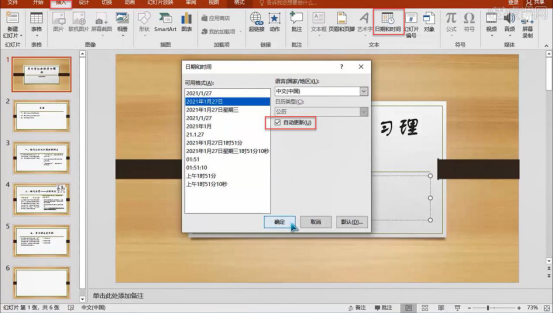
6.根据题目三要求,选择第二个幻灯片,选择文本框,在【开始】里点击【转换为SmartArt】-【其他SmartArt】,在弹出窗口选择【列表】,选择【垂直框列表】,然后点击确定。
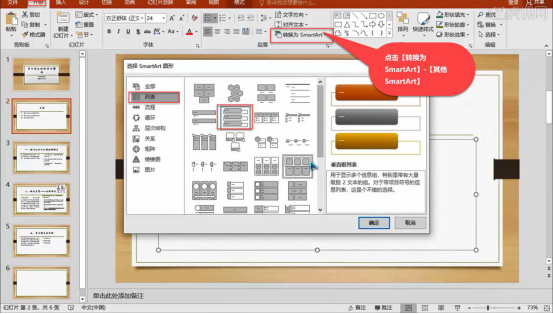
7.选中第二个幻灯片的文本框,在【插入】里点击【超链接】,选择【本文档中的位置】,点击文字相关的信息。
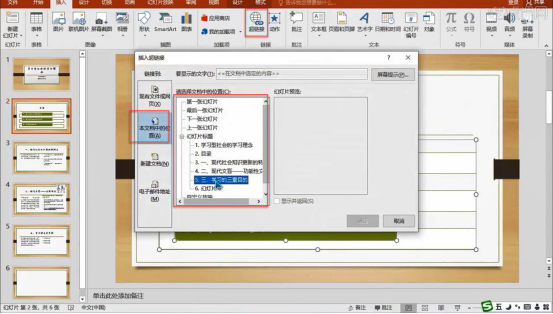
8.根据题目四要求,根据页面布局适当调整第四张幻灯片里图片的位置;根据题目五要求,选择第三个幻灯片,选中标题的文本框。

9.在【动画】里选择【擦除】,然后选中第三个幻灯片的其他文本框根据需要选择动画,设置好动画出现的时间和时长。
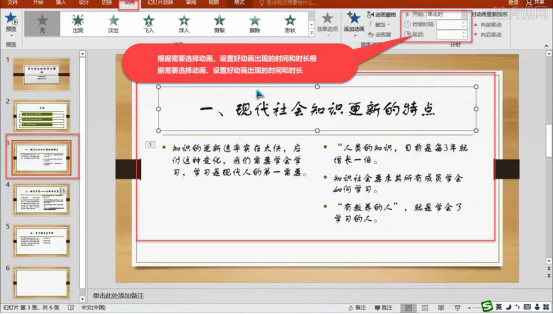
10.同理步骤八选择第四个幻灯片,设置文本框的显示为进入再退出的动画效果,图片的动画时间要调整为单击时,同理设置其他幻灯片的动画效果。
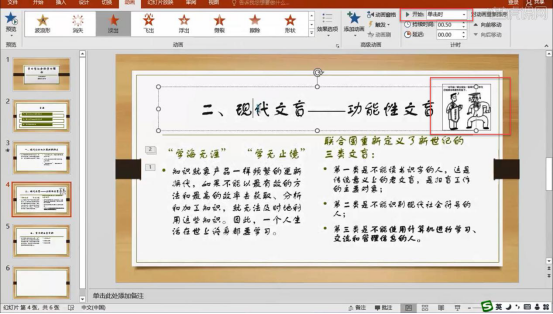
11.根据题目六要求,在【开始】里,点击【版式】,可以查看和添加幻灯片版式;根据题目七要求,选择第四个幻灯片调整文字的字体、字号和颜色。

12.根据题目八要求,选择第六张幻灯片,在【设计】里选择【设置背景格式,勾选纯色填充,根据需要选择填充的颜色。
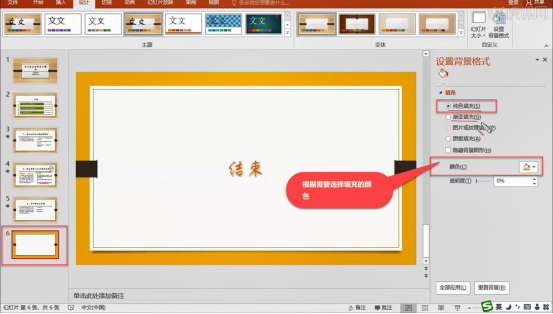
13.选择第六张幻灯片的文字,在【动画】里打开动画的窗口,找到【动作路径】,选择形状;所有题目做好后点击保存。
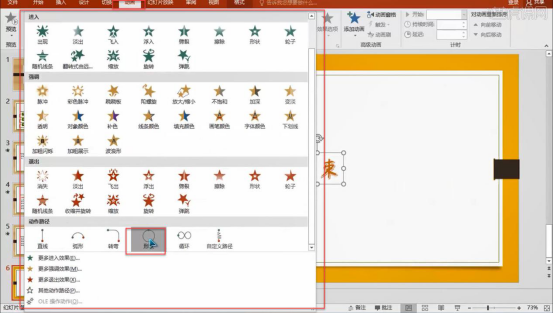
通过以上的十三步操作,我们对ppt的学习有了系统的总结和整理,详细而充分的知识讲解想必能为小伙伴们排忧解难,整理疑难,希望小伙伴继续接下来的学习,认真对待每一次的课程。
以上是关于ppt学习的总结的详细内容。更多信息请关注PHP中文网其他相关文章!

热AI工具

Undresser.AI Undress
人工智能驱动的应用程序,用于创建逼真的裸体照片

AI Clothes Remover
用于从照片中去除衣服的在线人工智能工具。

Undress AI Tool
免费脱衣服图片

Clothoff.io
AI脱衣机

AI Hentai Generator
免费生成ai无尽的。

热门文章

热工具

记事本++7.3.1
好用且免费的代码编辑器

SublimeText3汉化版
中文版,非常好用

禅工作室 13.0.1
功能强大的PHP集成开发环境

Dreamweaver CS6
视觉化网页开发工具

SublimeText3 Mac版
神级代码编辑软件(SublimeText3)
 word缩印怎么设置?
Mar 20, 2024 am 10:28 AM
word缩印怎么设置?
Mar 20, 2024 am 10:28 AM
我们偶尔会在复印店的时候听到关于要对word文件进行缩印的要求,那么word缩印究竟是什么?一般我们打印文件通常是A4纸正常大小,缩印顾名思义是将文本进行压缩,尽可能的在一张纸上呈现更多的文字。一起来通过今天的课程了解一下关于word缩印的设置吧。首先,打开电脑上的wps软件,并选择打开word文档。接着,输入所需文字或插入需要缩印的文档。2.然后点击“页面布局”中的“页边距”并选择“自定义边距”。上面是我们常用的打印纸张大小,自定义在下方。3.如图所示,调整页边距。将页边距改为最小,我们以0.
 word提示此功能看似已中断并需要修复的解决方法
Mar 14, 2024 pm 06:13 PM
word提示此功能看似已中断并需要修复的解决方法
Mar 14, 2024 pm 06:13 PM
Word是日常办公时经常会用到的办公编辑工具,最近有同学反映在使用过程中出现了此功能看似已中断并需要修复的提示,遇到这种情况应该怎么解决呢?本篇教程就来介绍Word提示此功能看似已中断并需要修复的解决方法。 解决方法 1、“win+R”快捷键开启运行,输入“regedit”回车打开。 2、进入到注册表编辑器后,依次点击左侧栏中的“HKEY_CURRENT_USERSOFTWAREMicrosoftOffice16.0WordOptions&
 word乱码怎么办
Mar 20, 2024 am 11:49 AM
word乱码怎么办
Mar 20, 2024 am 11:49 AM
有小伙伴提问,在使用word的过程中,有时候因为莫名的操作常常会出现一堆word乱码,依次删除又很浪费时间,有的甚至需要重新进行整理,十分费事,怎么才能解决这个棘手的问题呢。首先,打开出现乱码的Word文档。在文档中,内容显示为乱码,让人感到困惑和混乱。逐个删除这些乱码内容将耗费大量时间。第二步:如图所示,先打开“文件扩展名”,点击电脑菜单栏的“查看”,在右侧有个“文件扩展名”,点击选中它。第三步:接下来开启“文件扩展名”后,看到word文件的后缀名为doc。下面这步骤比较重要,在doc后面加x
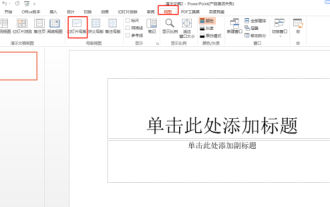 清明节ppt模板如何制作
Mar 20, 2024 pm 12:58 PM
清明节ppt模板如何制作
Mar 20, 2024 pm 12:58 PM
清明节是中国的传统四大节日之一。清明节源自上古时代的祖先信仰与春祭礼俗,兼具自然与人文两大内涵,既是自然节气,也是传统节日。扫墓祭祖与踏青郊游是清明节的两大礼俗主题,这两大传统礼俗主题在中国自古传承,至今不辍。今天我们跟大家分享一个清明节ppt模板的制作方法。1.首先,打开ppt软件。在菜单栏点击视图-幻灯片母版。如图所示。 2.然后在幻灯片母版点击第一个幻灯片。如图所示。 3.点击鼠标右键选择设置背景格式。如图所示。 4.在设置背景格式栏中选择图片或纹理填充-插入图片来自-文件。如图所示
 WPS文档目录怎么做有什么方法
Mar 20, 2024 pm 04:41 PM
WPS文档目录怎么做有什么方法
Mar 20, 2024 pm 04:41 PM
越来越多的人开始选择使用WPS文档做各种记录,记录的内容比较多时,设置一个WPS文档的目录会方便很多,以便从目录就可以搜索到需要的内容,既节省了时间也方便了平时的查阅,大大的提高了工作效率。如何在WPS文档上填加目录呢?下面小编就来分享一下自己的操作步骤:WPS文档目录怎么做。1.该文档还未生成目录,文本格式都一样,接下来我们将对章节正文格式进行一一修改。2.选中要生成目录的章,如图,选中第一章,再点击“开始”菜单下“标题1”。3.同样,其他章也这样操作,或者用格式刷复制文本格式。4.接下来,修
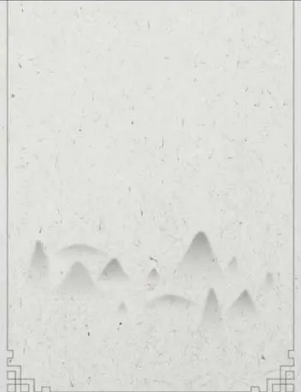 古风ppt怎么制作
Mar 21, 2024 am 08:51 AM
古风ppt怎么制作
Mar 21, 2024 am 08:51 AM
最近很流行一个词语,古风。越来越多的古风文化通过多种多样的形式走入我们的世界,古风服饰,古风影视,古风食物,大家逐渐喜欢将古代的事物还原到现代生活中,将古风文化穿插在日常生活里。那么作为计算机使用者,古风ppt该怎么制作呢?需要放入什么元素才能凸显古风呢?接下来跟着小编一起学习吧。古风,顾名思义,以中国的传统文化作为基础,没有固定形式,结合中国传统的艺术形式,跟随如今社会相融合形成的新文化。在古风ppt中,重点要选取古代的形式,比如服饰介绍,文化介绍,加上配图。配图的颜色最好选择水墨画或者古典的
 关于ppt学习的总结
Mar 19, 2024 pm 10:22 PM
关于ppt学习的总结
Mar 19, 2024 pm 10:22 PM
关于ppt的知识有很多,我们在之前的讲解中接触了一些简单的操作,像是文字修改,图片插入,ppt动画,今天小编继续给大家分享ppt学习的讲解。本节课讲解演示文稿题,进行一次系统的讲解,整理。就让我们开始今天的教程吧。根据题目一的指示,打开文件夹并在空白处右击,选择【MicrosoftPowerPoint演示文稿】,将其命名为PPT。接着打开PPT,在【开始】选项卡中点击【新键幻灯片】,然后选择【标题幻灯片】,并输入预先准备好的文字内容。2.在【开始】里点击【新键幻灯片】-【标题和内容】,把“目录”
 铁路12306app怎么在线购票 铁路12306app在线购票的方法
Mar 14, 2024 am 09:01 AM
铁路12306app怎么在线购票 铁路12306app在线购票的方法
Mar 14, 2024 am 09:01 AM
铁路12306app怎么在线购票?铁路12306app是一款非常智能的,方便用户们生活的软件。当用户下载了这个软件,用户想要出省,就可以在这个软件上面直接买票,然后就可以不需要去就近的车站上面派对买票了。真的是非常方便的。不过还有一些用户还不知道要怎么使用这个软件在线购票,下面小编整理了这个软件在线买票的方法供大家参考。铁路12306app在线购票的方法 1、选择始发地和目的地在铁路12306App中,首先打开主页面,然后点击"在线订票"选项。在接下来的页面上,选择出发地和目的地,并设定出






